Criar um encaminhamento de todos os emails
Para configurar um encaminhamento automático de emails no Gmail, siga estes passos:
- Acesse o seu email Gmail, clique no ícone simbolizado por uma engrenagem e em Configurações;

- Clique na aba Encaminhamento e POP/IMAP e depois em Adicionar um endereço de encaminhamento;

- Adicione o endereço de email para onde deseja encaminhar automaticamente os emails que receber em sua conta Gmail e clique em Próxima;

- Clique em Continuar para confirmar a criação do encaminhamento;

- Será exibida a mensagem “Um código de confirmação foi enviado para verificar a permissão”. Clique em OK para continuar;

- Será enviada uma mensagem de confirmação para a conta que você configurou para receber as mensagens. Há duas formas de confirmar o encaminhamento: utilizando o Código de Confirmação ou clicando no link de ativação. O dono da conta de email deve fornecer o Código de Confirmação ou apenas clicar no link de ativação para autorizar o recebimento das mensagens;
- Após obter autorização para realizar o encaminhamento para o email desejado, marque a opção Encaminhar uma cópia do e-mail de entrada para;

- Escolha uma das ações:
- manter cópia do Gmail na Caixa de entrada: nada será feito com o e-mail encaminhado;
- marcar cópia de email do Gmail como lida: o email encaminhado será marcado como lido;
- arquivar cópia do Gmail: o email encaminhado será arquivado;
- excluir cópia do Gmail: o email encaminhado será excluído.

- Clique em Salvar alterações para finalizar.
Com essa configuração, todos os emails que forem recebidos na Caixa de Entrada do seu email serão encaminhados automaticamente. Mas, caso queira encaminhar apenas alguns e-mails, é possível criar um filtro para isso.
Criar um filtro para encaminhamento de emails
Para criar um filtro que determina quais emails serão encaminhados, siga estes passos:
- Na aba Encaminhamento e POP/IMAP, clique em criando um filtro!;

- Preencha o filtro com as condições que desejar e depois clique em Criar filtro com esta pesquisa;
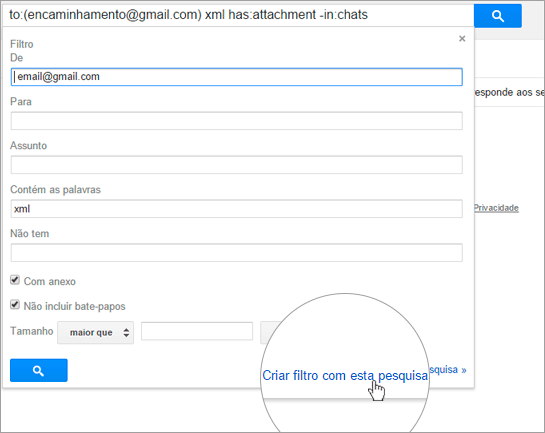
- Marque as opções que achar necessárias e clique em Criar filtro;

- Pronto! Redirecionamento/encaminhamento de emails ativado!